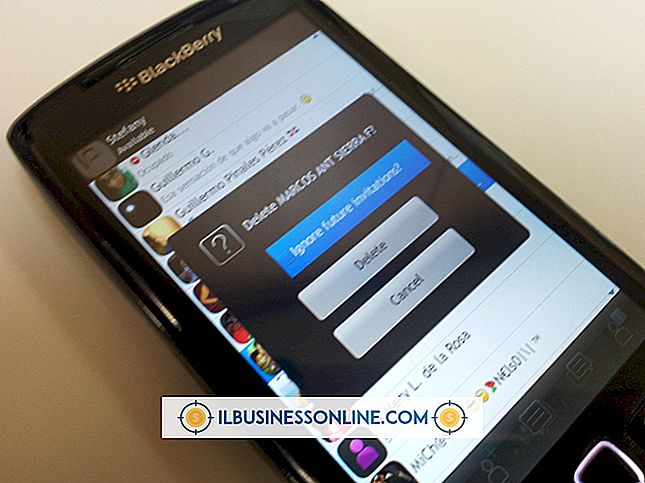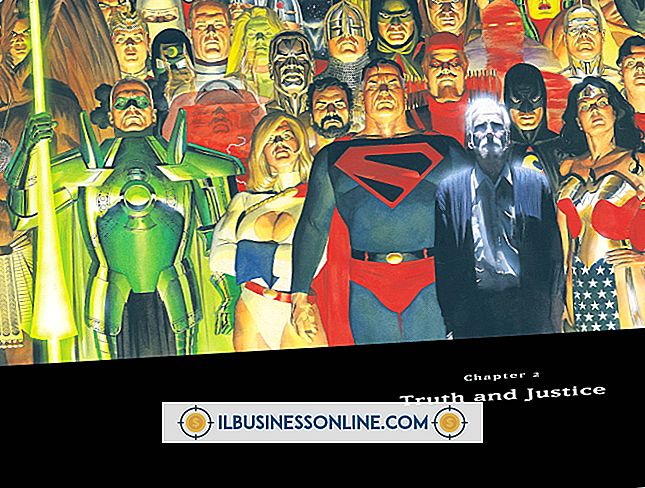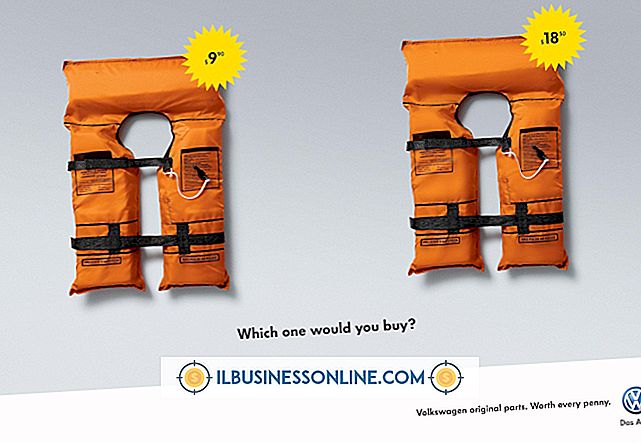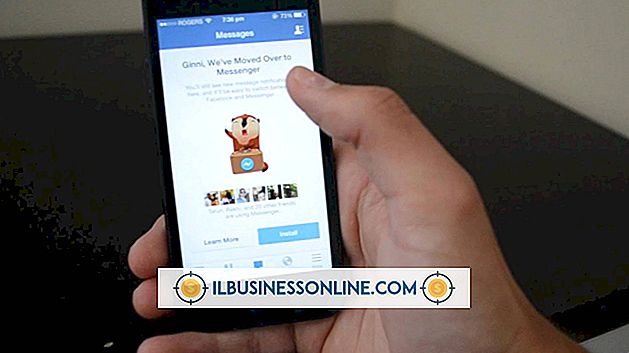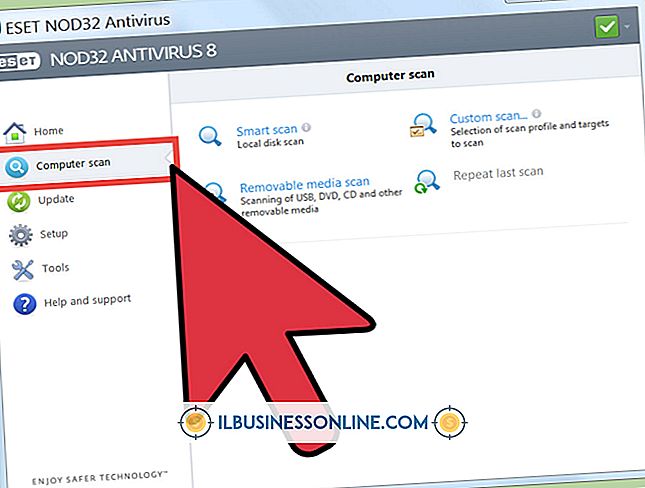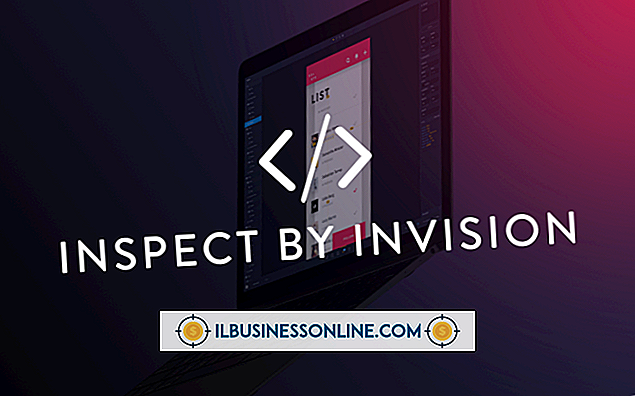Varför kommer inte min Kindle Fire Slå på?

Amazons Kindle Fire kompletterar Kindles e-läsarefunktionalitet med möjligheten att surfa på webben, läsa kontorsdokument och köra Android-appar. Den lilla storleken gör det bekvämt att arbeta på språng, men om enheten låser upp eller inte startar, kan du inte komma åt dina data. Du kan lösa de flesta Kindle Fire-problem genom att ladda enheten, tvinga en avstängning och starta om eller återställa systeminställningarna, men om inget annat fungerar kan du behöva få Kindle reparerad.
Dött batteri
Om batteriet på din Kindle Fire löper ut, slås enheten inte på tills du laddar den. Prova att ansluta till Kindle och tryck på strömbrytaren. Om batteriet har tappat mycket, kan det hända att det tar några minuter att ladda innan enheten startar. Om batteriet inte laddas även efter att du lämnat Kindle i flera minuter, kan batteriet ha misslyckats och kräver professionell ersättning.
Frysat system
Kindle Fire kan frysa ibland och förhindra att den svarar på någon ingång, inklusive strömbrytaren. Om Kindle fryser medan skärmen är avstängd eller mörkad, kan det verka som att enheten är avstängd och inte startar. För att tvinga systemet att stänga av, håll strömbrytaren intryckt i 20 sekunder. Även om skärmen ändras efter några sekunder, fortsätt hålla knappen. Efter 20 sekunder släpper du strömbrytaren och trycker på den igen för att slå på Kindle.
Bruten enhet
Om varken laddning av enheten eller tvinga avstängning löser problemet kan systemets maskinvara ha brutit. Om din Kindle bryter, måste du reparera eller byta ut den. Kindle Fire innehåller inte delar som kan användas av användaren, så om du inte har reparation av elektronik, måste du kontakta Amazon för att ordna reparation.
Återställ fabriksinställningar
Om du får din Kindle Fire att starta genom en tvungen avstängning, men enheten fortsätter att låsa upp flera gånger, kan du återställa enheten till fabriksinställningarna för att städa bort alla filer eller appar som orsakar problem. Tryck på ikonen "Snabbinställningar" och tryck sedan på "Mer". Tryck på "Enhet" och slutligen "Återställ till fabriksinställningar". Detta raderar alla data på enheten, men du kan ladda ner några köpta appar eller böcker utan att betala igen.